У многих пользователей возникает необходимость организации доступа к камере через интернет, чтобы организовать свою систему видеонаблюдения, для охраны либо каких-то других целей. Подключить и настроить ip камеру не сложно, главное соблюдать все требования и рекомендации.
IP-камерой называют цифровую видеокамеру, в которой передача видеопотока осуществляется в цифровом формате по сети Ethernet, которая использует протокол IP. Каждая IP-камера в сети определяется своим IP-адресом.

РАСПОЛОЖЕНИЕ IP КАМЕРЫ
Многие пользователи, самостоятельно подключившие ip камеру, не всегда бывают довольны результатом. Камера может работать с искажениями (замедляется изображение, нарушается синхронизация звука с голосом). Рассмотрим процесс подключения и настройки ip камеры через роутер более детально, чтобы избежать подобных неприятностей.
Сначала нужно правильно выбрать место, где будет установлена Вашаip камера. Если необходимо прикрепить ее, например, под потолком для обеспечения наилучшего обзора комнаты, то нужно проверить, сможет ли поступать оттуда сигнал (для беспроводной ip камеры). Возьмите ноутбук и подставьте туда, куда планируется поместить камеру. Если соединение при помощи Wi-Fi слабое, то располагать там камеру не рекомендуется. С этого места не получится получить постоянный видеопоток.
Также следует знать, что даже при правильном подключении камеры, когда сигнал проходит хорошо, могут все равно возникнуть проблемы с сигналом. Причиной, в таком случае, является не качество сигнала, а использование того - же канала беспроводной сети, например, соседями. В этом случае возникает конкуренция, и подключение устройств Wi-Fi и соединение ip камера - роутер происходит с большим затруднением.
Чтобы устранить эту проблему, необходимо запустить интерфейс управления камерой и посмотреть, есть на том же канале сигнал от других сетей. Если есть, то сигнал камеры нужно переключить на другую сеть. Канал оставляйте тот же.
Когда Вы установите камеру, найдете нужный канал и сеть, приступайте к настройкам камеры для получения наилучшей работоспособности. Процессы настройки для камер различных производителей могут отличаться, но они схожи между собой.
Чтобы устранить эту проблему, необходимо запустить интерфейс управления камерой и посмотреть, есть на том же канале сигнал от других сетей. Если есть, то сигнал камеры нужно переключить на другую сеть. Канал оставляйте тот же.
Когда Вы установите камеру, найдете нужный канал и сеть, приступайте к настройкам камеры для получения наилучшей работоспособности. Процессы настройки для камер различных производителей могут отличаться, но они схожи между собой.
ПОДКЛЮЧЕНИЕ КАМЕРЫ К РОУТЕРУ
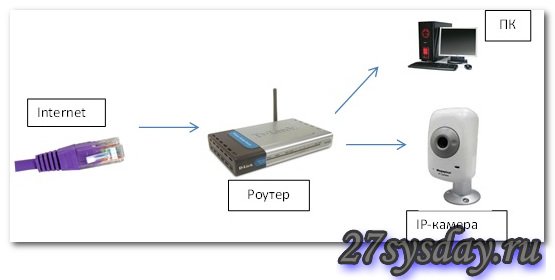
- Для беспроводной IP-камеры и роутера. Дополнительный кабель UTP не требуется.
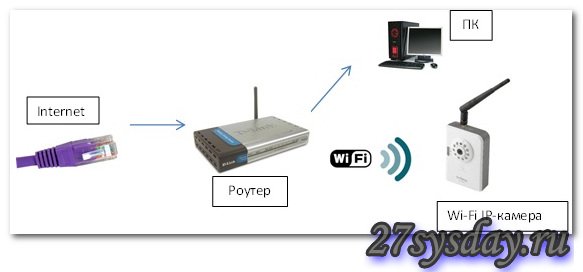
НАСТРОЙКА КАМЕРЫ
Чтобы можно было заходить на Вашу камеру из сети интернет либо из локальной сети, например в программе webcamXP, нужно запустить веб-сервер. Перед запуском веб-сервера Вам нужно узнать тип IP адреса. Для организации трансляции только в домашней локальной сети, определять тип своего IP не потребуется.
IP адресом называют уникальный идентификатор (адрес) устройства (роутер, компьютер и т.д.), подключенного к сети интернет или локальной сети. IP адреса делят на внутренние (локальные) и внешние. Внешние и внутренние IP адреса разделяют на динамические и статистические. Статистическим IP адресом называют адрес, который постоянно закреплен за устройством, подключенным к сети. Динамическим IP адресом является адрес, который автоматически назначен устройству, подключенному к сети. Динамический IP адрес используется ограниченный промежуток времени, в основном до завершения сеанса подключения.
Диапазон IP адресов, которые выделены локальным сетям:
- 10.0.0.0 — 10.255.255.255
- 172.16.0.0 — 172.31.255.255
- 192.168.0.0 — 192.168.255.255
Необходимо также знать, что Ваш роутер, подключенный к сети интернет, должен иметь реальный (внешний, белый) статистический либо динамический IP адрес, чтобы другие пользователи могли заходить на Вашу камеру из сети интернет. Если же у Вас серый IP (локальный IP) ,то необходимо подключить услугу реального (внешнего) IP адреса.
Чтобы отличить серый адрес, нужно просмотреть статус вашего подключения и узнать, какой адрес Вам присвоен, а после открыть сайт http://2ip.ru/ и сверить его там.
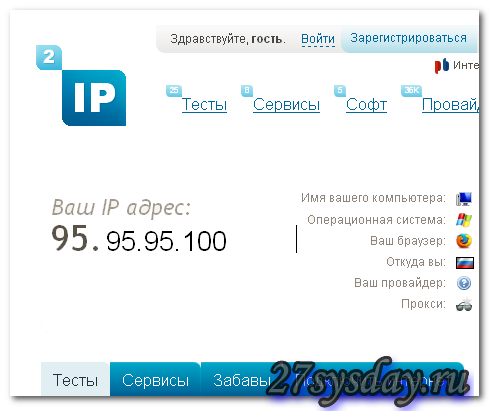
В данном примере ip адрес 95.95.95.100 совпадает, значит это прямой ip адрес. Если адреса не совпадут, нужно обратиться к провайдеру для подключения услуги прямого адреса.
Камеру подключают в основном через домашние роутеры. В таком случае ip камера через роутер передает видеопоток. Для примера возьмем TP-LINK TL-WR941ND. Сначала зайдите на камеру и через меню SETTING - BASIC -Network - Information поменяйте port number (порт HTTP) с 80 на другой порт. Для примера поставим порт 20000.
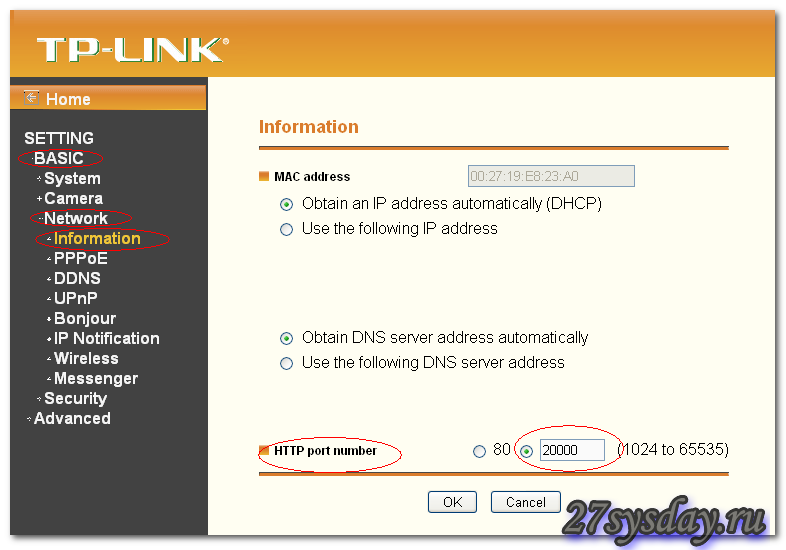
После этого нужно пробросить этот порт на вашем роутере.
Зайдите в настройки PORT FORWARDING на Вашем роутере. В разных роутерах свой путь. Для TP-LINK роутеров нужно открыть Forwarding - Virtual Server. В открывшемся окне добавьте новую запись, как на примере.
Зайдите в настройки PORT FORWARDING на Вашем роутере. В разных роутерах свой путь. Для TP-LINK роутеров нужно открыть Forwarding - Virtual Server. В открывшемся окне добавьте новую запись, как на примере.
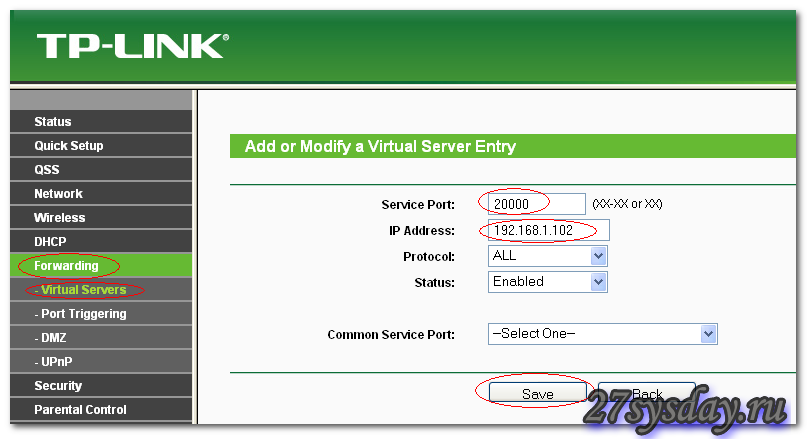
Здесь видно, что порт 20000 роутера пробрасывается на 192.168.1.102 (192.168.1.102 - адрес ip камеры).
Теперь можно в обозревателе ввести http://95.95.95.100:20000 и Вы попадете в меню камеры. Здесь 95.95.95.100 - это ваш ip адрес, а :20000 - порт, указанный для камеры и проброшенный на роутере. После этого следует проверить готовность камеры к полноценной работе. Камера должна передавать изображение хорошего качества и производить съемку с любой точки, где есть доступ к сети интернет.
Если планируется круглосуточная работа камеры, то многие дополнительные функции камеры Вам могут не понадобиться. Поэтому практически во всех беспроводных камерах есть функция отслеживания движения, которая сразу реагирует на изменения в поле «зрения». При прохождении кого - то мимо камеры, она сразу это фиксирует и передает «правильное» изображение почти без задержки. Для многих камер доступна FTP-функция оповещения через камеру. При этом информация мгновенно передается на определенный сайт. Различные камеры обладают разной функциональностью. Поэтому перед настройкой отдельных функций нужно свериться с инструкцией и удостоверится, что данная функция поддерживается Вашей IP камерой. После проведения каждой настройки важно не забывать делать сохранение установленные функций, иначе придется все настраивать сначала.
Если планируется круглосуточная работа камеры, то многие дополнительные функции камеры Вам могут не понадобиться. Поэтому практически во всех беспроводных камерах есть функция отслеживания движения, которая сразу реагирует на изменения в поле «зрения». При прохождении кого - то мимо камеры, она сразу это фиксирует и передает «правильное» изображение почти без задержки. Для многих камер доступна FTP-функция оповещения через камеру. При этом информация мгновенно передается на определенный сайт. Различные камеры обладают разной функциональностью. Поэтому перед настройкой отдельных функций нужно свериться с инструкцией и удостоверится, что данная функция поддерживается Вашей IP камерой. После проведения каждой настройки важно не забывать делать сохранение установленные функций, иначе придется все настраивать сначала.
После проведения этих настроек можно настроить программу IP Surveillance. Эта программа используется для создания и просмотра с компьютера архива видеоизображений IP-камер. Программа позволяет одновременно просматривать и записывать изображения до 16 IP-камер (разрешение 704х576 при 25 к/с на каждый канал). С помощью такой программы достаточно просто организовать круглосуточную охрану офиса, склада, магазина, дома, стоянки или квартиры.
Программа может работать с любыми устройствами, с которых можно получить JPEG или Motion-JPEG. Для этого нужно зайти в меню IP Surveillance - MAIN Console и нажать CONFIG (настройки), после зайти в закладку "Камеры" и нажать "Вставить". Потом прописать все параметры камеры по аналогии, как показано на скриншоте ниже.
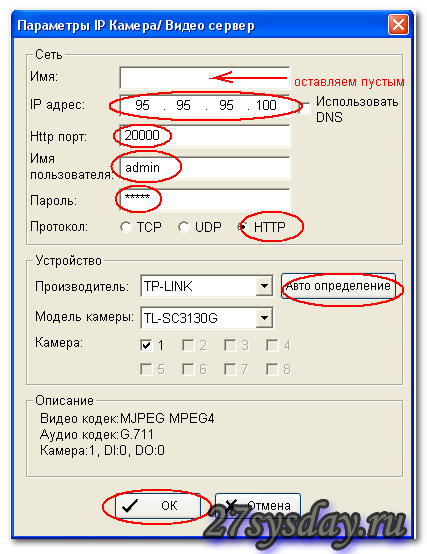
Комментариев нет:
Отправить комментарий
Создайте свой комментарий.